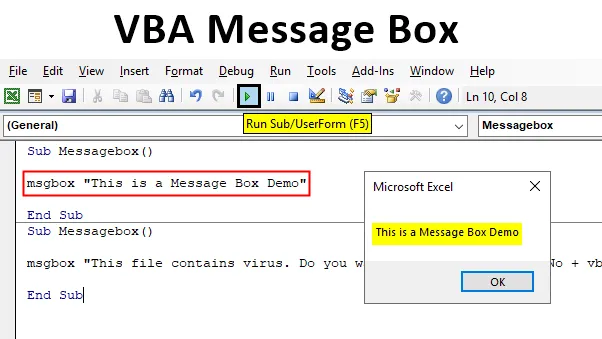
Excel VBA кутия за съобщения
Тъй като в тази дума има две неща, едното е VBA, а другото е Box Box . В това ще обясня как да използвам функцията Box Box, използвайки VBA (Visual Basic за приложения).
VBA - Това е език за програмиране за тези, които работят в Excel и други програми на Office, така че човек може да автоматизира задачите в Excel, като пише така наречените макроси.
Поле за съобщения - Както подсказва името, не е нищо друго, освен диалогов прозорец, който се използва за уведомяване на потребителя за нещо или за предоставяне на някаква информация, показвайки персонализирано съобщение с някои персонализирани бутони като Да / Не или Отказ / Ок.
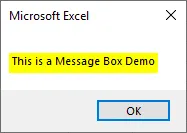
Съобщението има различни части:
Заглавие - Ще се покаже заглавието на полето Съобщение, т.е. за какво става въпрос за полето за съобщения. По подразбиране той ще покаже името на приложението „Microsoft Excel“, защото ние го отваряме в Excel.
Подкана - Показва съобщението, което искаме да се покаже в диалоговия прозорец.
Бутон - Можем да добавяме и персонализираме различни бутони в полето за съобщения. Бутони, които можем да добавим като Cancel, Ignore, Abort, Ok, Retry и т.н. OK е бутон по подразбиране, който се показва.
Икона за затваряне - Тя има икона за затваряне в червен цвят, от която можем директно да изключим Box Box.
Както знаем, че MsgBox е функция във VBA като другите функции, тя също има синтаксис и аргументи, които трябва да бъдат предадени в нея.
MsgBox (подкана (, бутони) (, заглавие) (, файл за помощ, контекст))
Синтаксис на VBA съобщение поле в Excel
Синтаксисът за полето за съобщения на VBA е следният:

Подсказка - Както вече обсъждахме по-рано, че подкана е задължителен аргумент. Той показва съобщението, което виждаме в MsgBox. Примерният ни текст е „This is Demo Box Demo…“ е подкана. Можем да използваме 1024 знака в подкана и може да се използва за показване на стойностите на променливите.
Бутони - Показва бутоните в полето. Да предположим, че ако използвам vbOKCancel, той ще показва бутон ОК и Отказ, а ако използвам vbOKOnly, той ще показва само бутона OK .
Помощен файл - Той отваря помощния файл, когато потребителят натисне бутона Помощ . Бутонът Помощ ще се появи само ако напишем кода за него. Също така трябва да уточним контекстните аргументи, докато използваме helpfile.
ЗАБЕЛЕЖКА - Само аргументът „Подкана“ е задължителен, всички останали аргументи са незадължителни.Константи на бутони в MsgBox
В този раздел ще покрием различните бутони, използвани в полето за съобщения: -
- vbOKOnly - Това показва само бутона OK .
- vbOKCancel - Това показва бутон ОК и Отказ .
- vbYesNo - Това показва бутоните Да / Не .
- vbYesNoCancel - Това показва бутоните Да, Не и Отказ .
- vbAbortRetryIgnore - Това показва бутони за прекъсване, опит и игнориране .
- vbRetryCancel - Това показва бутон за повторен опит и отмяна .
- vbMsgBoxHelpButton - Това показва бутона за помощ .
Сега ще видим как се създава полето за съобщения във VBA.
За да активирате Macro's в Excel, първо трябва да активирате раздела Developers и след това да промените настройките, през които се изпълнява Macro.
Създаване на VBA код за съобщение в Excel
По-долу са дадени различните примери на VBA код за съобщение в Excel. Нека да разберем това с помощта на пример.
Можете да изтеглите този шаблон на VBA Message Box Excel тук - VBA шаблон за кутия за съобщения ExcelПример №1
Стъпка 1: Отворете раздела за програмисти, изберете Visual Basic Editor, за да формирате групата с кодове, или можете също да натиснете F11, за да го отворите.
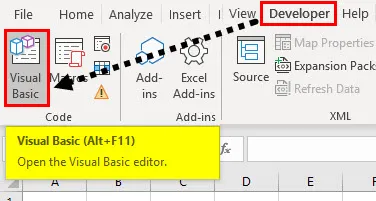
Стъпка 2: След натискане на F11 се появява прозорците на Microsoft VBA (Visual Basic за приложения).
Код:
Sub Messagebox () Край Sub
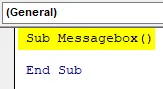
От горе можем да видим, че макрокодът, който пишем, ще работи само с листа, с който работим, т.е. „ vba msgbox.xlsm “
Стъпка 3: Сега ще напишем кода за MsgBox, за да се покаже „This is Demo box box…!“ . Кодът за него е.
Код:
Sub Messagebox () msgbox "Това е демонстрация на полето за съобщения …!" Край на Sub
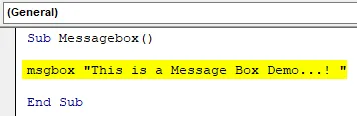
Стъпка 4: Сега ще стартираме следния код и като щракнем върху RUN или натискаме F5. Както виждаме, че полето за съобщения се показва с бутона OK и съобщението.
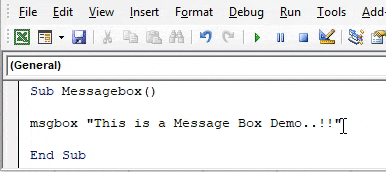
Пример №2
В това отношение ще покажем Съобщението с константи на иконите, да, не и заглавие. Всички стъпки от 1-3 са еднакви, ние трябва да направим промени в стъпка 4.
Стъпка 4:
Код:
Sub Messagebox () msgbox "Този файл съдържа вирус. Искате ли да продължите", vbYesNo + vbExclamation, "Това е заглавие" End Sub

Стъпка 5: Както можем да видим, че полето със съобщение се показва с константи на икона (възклицателен знак), да, не и заглавие.
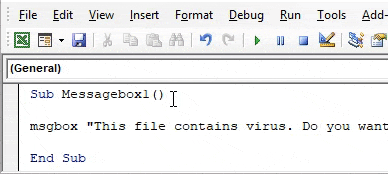
Неща, които трябва да запомните
- Полето за съобщения се използва за показване на съобщение или предупреждение на екрана, подобно на диалогов прозорец.
- В този аргумент „Подкана“ е задължителен, всички останали аргументи са незадължителни .
- OK бутона е бутона по подразбиране.
- VBA код се спира, когато се покаже полето за съобщения.
Препоръчителни статии
Това е ръководство за VBA Box Box. Тук обсъждаме как да получите полето за съобщения във VBA Excel, заедно с практически примери и шаблон за Excel за изтегляне. Можете да разгледате и другите ни предложени статии -
- VBA UBound функция
- Excel CODE функция
- Използване на VBA END функция
- Функция COUNTA в Excel